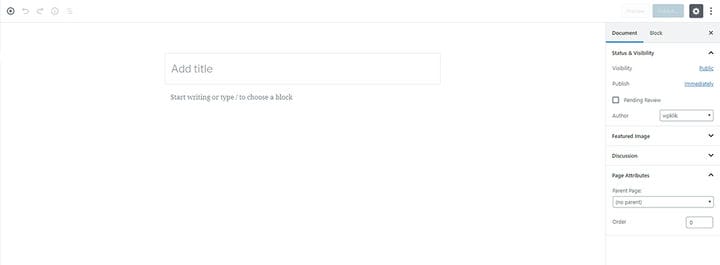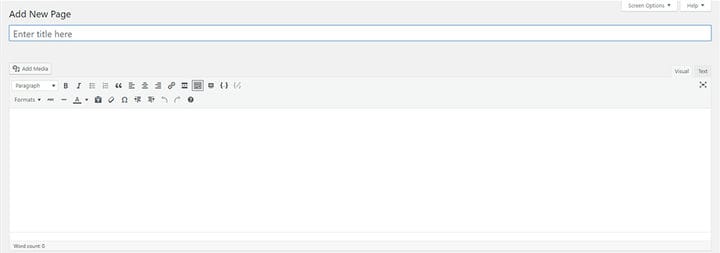WordPress Gutenberg vs. Edytor klasyczny WordPress
W porządku, czas powitać nowego dzieciaka na bloku. Reputacja go poprzedza i wszyscy słyszeliśmy o tym historie. Wiele komentarzy nie było tak pochlebnych, ale każdy zasługuje na strzał, prawda? Zobaczmy, czym jest umowa z Gutenbergiem i czym różni się od Edytora klasycznego. Zajmij miejsca, czas na Gutenberg Vs. Dystans klasycznego edytora.
Co to jest Gutenberg?
6 grudnia 2018 r. został wydany nowy WordPress 5.0, a ta wersja została wprowadzona z kilkoma dość dużymi zmianami. Największym, który wywołał wiele dyskusji, jest zdecydowanie wprowadzenie Gutenberga, nowego edytora WordPressa.
Głównym celem nowego edytora jest ułatwienie tworzenia treści wszystkim, zwłaszcza nowym użytkownikom. Sposób, w jaki tworzysz posty, strony i wszystko inne dla Twojej witryny, uległ ogromnej zmianie. Jest jednak jeszcze inny powód, dla którego klasyczny edytor został zastąpiony.
Wielu użytkowników WordPressa skarżyło się, że klasyczny edytor stał się przestarzały i dlatego przerzuciło się na inne, bardziej intuicyjne kreatory stron internetowych. Wix, Squarespace i Shopify to niektóre z platform, które zyskały dużą popularność w ciągu ostatnich kilku lat. Należy zauważyć, że ludzie zaczęli również powszechnie używać wtyczek do tworzenia stron WordPress typu „przeciągnij i upuść", takich jak Elementor i Divi. Wszystkie te czynniki razem wzięte skłoniły kierownictwo WordPressa do opracowania rozwiązania, które spodoba się szerszej publiczności. W ten sposób mamy Gutenberga, edytora opartego na blokach.
Zrozumienie Gutenberga
Wszystko jest w formie bloków. Wydaje się, że jest to jeden z głównych problemów, jakie ludzie mają z nowym edytorem, ponieważ nie możesz po prostu wpisywać treści, tak jak w klasycznym.
Gutenberg zasadniczo zapożycza niektóre funkcje z wtyczek, takich jak Visual Composer i ze wspomnianego Divi. Umożliwia tworzenie bogatych treści w WordPressie, nawet jeśli nie wiesz, jak pisać kod HTML, i jest znacznie bliższy doświadczeniu WYSIWYG, w przeciwieństwie do klasycznego edytora. Wspaniałe jest również to, że może faktycznie pomóc w zmniejszeniu liczby wtyczek, których możesz potrzebować w swojej witrynie. Na przykład możesz obejść się bez wtyczek, takich jak galeria obrazów, lub tych, które wymagają funkcji formularza kontaktowego lub tabeli, ponieważ Gutenberg oferuje je wszystkie.
Po przejściu do Gutenberga zobaczysz, że zawartość utworzona w Edytorze klasycznym znajduje się teraz w bloku o nazwie „Klasyczny”. Kiedy zaczniesz tworzyć nowe posty, zauważysz, że ten edytor oferuje znacznie więcej miejsca do pisania w przeciwieństwie do swojego poprzednika. Jest to szczególnie widoczne na mniejszych urządzeniach, takich jak smartfony, tablety, a nawet laptopy. Możesz mieć jeszcze więcej miejsca do pisania, ukrywając prawy pasek boczny. Aby to zrobić, po prostu kliknij ikonę Ustawienia posta.
Tworzenie nowej zawartości
Aby dodać nowy blok treści do swojego posta, po prostu kliknij ikonę „+” w lewym górnym rogu. Tutaj możesz dodać nowy akapit, cytat, audio, wideo, tabelę i inne. Dostępny jest również blok widżetów, który umożliwia umieszczanie wszelkiego rodzaju funkcji bezpośrednio na stronach i postach.
Niektórzy użytkownicy mogą jednak uznać to za irytujące, ponieważ za każdym razem, gdy chcesz dodać nową zawartość, musisz upewnić się, że znajduje się ona we własnym bloku. Frustrujące może być również to, że Gutenberg nie pozwala na edycję tylko niektórych części bloku, ale raczej stosuje wybrany styl do całego bloku.
W Gutenberg możesz wybrać między dwoma ustawieniami – Dokument i Blok. Pierwszy dokument pokazuje zwykłe ustawienia publikowania (takie jak kategorie, tagi itp.), podczas gdy sekcja blokowa wyświetla ustawienia dla określonego obszaru bloku, który wybrałeś.
Wśród fajnych funkcji jest zdecydowanie funkcja Slash Autocomplete (dostępna w Gutenberg 1.1.0 i nowszych wersjach) oraz kotwice. Pierwszy z nich skraca czas i liczbę kliknięć potrzebnych do stworzenia nowego bloku. Po prostu naciśnij ” / ” (klawisz ukośnika), aby wybrać jedną z opcji autouzupełniania. Ta ostatnia opcja umożliwia bezpośrednie łącze do określonej sekcji treści, nad którą pracujesz.
Czy mogę wrócić do edytora klasycznego?
Jest całkiem możliwe, że wielu użytkowników nie będzie zbyt zachwyconych korzystaniem z Gutenberga, zwłaszcza jeśli nie są nowicjuszami w WordPressie. W końcu wszyscy tak przyzwyczaili się do edytora Classic, że mogą nie powitać nowego faceta z otwartymi ramionami. Na razie możesz wrócić do edytora klasycznego. Aby to zrobić, po prostu zainstaluj wtyczkę „Classic Editor”, która będzie dostępna przez cały 2021 rok.
Problemy ze zgodnością
Jednym z największych problemów, z jakimi borykają się użytkownicy, jest brak kompatybilności wstecznej. Będzie to miało ogromny wpływ na aktualnie używane wtyczki i motywy, w szczególności te, które wymagają integracji z TinyMCE. Musisz zaktualizować zarówno wtyczki, jak i motywy, aby upewnić się, że są w pełni kompatybilne z Gutenbergiem.
Bez wątpienia Gutenberg reprezentuje jedną z największych zmian, jakie kiedykolwiek wprowadził WordPress. Jak dotąd spowodowało to mieszane reakcje, a ten edytor ma przed sobą długą drogę, ale ogólnie jesteśmy bardzo podekscytowani, widząc, jak duży wpływ będzie miał na użytkowników WP i tworzenie treści. Jest miejsce na ulepszenia, zwłaszcza w odniesieniu do wstecznej kompatybilności, ale dajmy temu wątpliwości. Powinniśmy uzbroić się w cierpliwość w stosunku do nowicjusza, ponieważ z pewnością ma on wiele do zaoferowania!